Mezera mezi kartami může zobrazovat tečky, pomlčky nebo jiné vodicí znaky pro zarovnání informací.
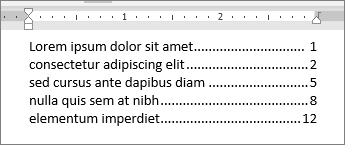
Přidání vodicích znaků tabulátoru
-
Vyberte Rozložení nebo Rozložení stránky.
-
Vyberte ikonu pro otevření dialogového okna Odstavec

-
Přidejte nebo vyberte zarážku tabulátoru a pak vyberte možnost znaku vodicích znaků v části Vodicí znak, který chcete zobrazit.
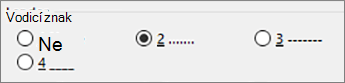
Teď můžete přidávat položky a když stisknete klávesu Tab, zobrazí se řádek s znaky, které zvolíte. Toto formátování se přidá na každý nový řádek, dokud vodicí znak nezměníte. Pokud chcete změnit formátování tak, aby se zobrazoval žádný vodicí znak, postupujte podle těchto kroků a v části Vodicí znak zvolte Žádné.
V prostoru mezi tabulátory se můžou kvůli zarovnání informací zobrazit tečky, pomlčky nebo jiné vodicí znaky.

Přidání vodicích znaků tabulátoru
-
Přejděte na Formát > karet.
-
Výběrem karty přidejte vodicí znaky.
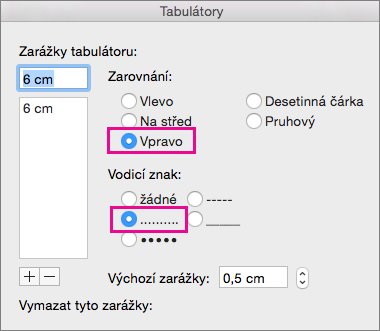
-
Vyberte Zarovnání.
-
V části Vodicí znak, který chcete zobrazit, vyberte možnost znaku vodicích znaků.
-
Vyberte OK.
Teď můžete přidávat položky a když stisknete klávesu Tab, zobrazí se řádek s znaky, které zvolíte. Toto formátování se přidá na každý nový řádek, dokud vodicí znak nezměníte. Pokud chcete změnit formátování tak, aby se zobrazoval žádný vodicí znak, postupujte podle těchto kroků a v části Vodicí znak zvolte Žádné.
Poznámka: Pokud máte karet několik, můžete použít více druhů vodicích znaků. Vyberte jednotlivé karty v poli Pozice zarážky tabulátoru a vyberte jiný vodicí znak.
Viz také
Použití desetinných zarážek k zarovnání čísel podle desetinné čárky










